Edge浏览器怎么清除站点权限? edge浏览器清除站点权限的教程
edge浏览器是一款热门的网页浏览软件,它是win10系统中自带的浏览器,给微软用户带来了更好的功能体验,因此大部分用户都会选择使用这款浏览器软件,当用户在使用edge浏览器软件时,一般都会根据自己的使用习惯来设置一些功能和模式,例如有用户问到edge浏览器如何清除站点权限的问题,这个问题其实是很好解决的,用户直接在设置窗口中找到其中的隐私、搜索和服务选项卡,接着在右侧清除浏览数据板块中按下选择要清除的内容选项,随后在打开的清除浏览数据窗口中,用户直接勾选站点权限按下立即清除按钮即可,那么接下来就让小编来向大家分享一下edge浏览器清除站点权限的方法教程吧,希望用户能够喜欢。

方法步骤
1.用户在电脑上打开edge浏览器软件,并来到主页上点击右上角的三点选项

2.在弹出来的下拉选项卡中,用户选择其中的设置选项,将会进入到设置窗口中

3.在设置窗口中,用户将左侧的选项卡切换到隐私、搜索和服务选项卡上

4.这时在右侧显示出来的功能选项中,用户在清除浏览数据板块中按下选择要清除的内容按钮

5.进入到清除浏览数据窗口中,用户直接勾选站点权限选项并按下立即清除按钮即可解决问题

以上就是edge浏览器清除站点权限的教程,希望大家喜欢,请继续关注脚本之家。
相关推荐:
edge如何删除360导航强制主页? edge浏览器关闭默认360主页的技巧
edge浏览器安装扩展插件报错Download interrupted如何解决?
相关文章

edge浏览器怎么保持百度账号登陆状态? edge一进去就是百度的技巧
edge浏览器怎么保持百度账号登陆状态?edge浏览器打开以后默认是百度,该怎么设置呢?下面我们就来看看edge一进去就是百度的技巧2023-05-10
edgeV88版没有flash怎么办? edge浏览器安装flash功能的技巧
edgeV88版没有flash怎么办?edge浏览器不能播放网页中的flash,该怎么办呢?下面我们就来看看edge浏览器安装flash功能的技巧2023-05-04
ie浏览器打开变成edge浏览器怎么办? ie浏览器自动跳转的解决办法
ie浏览器打开变成edge浏览器怎么办?ie浏览器每次打开就是edge浏览器,这是什么原因呢?下面我们就来看看ie浏览器自动跳转的解决办法2023-04-24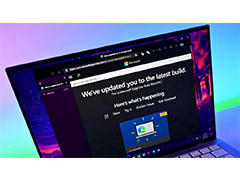
微软 Edge Dev 浏览器 114 发布:新增自动在侧边栏打开必应聊天会话
微软 Edge Dev 浏览器 114 发布,这个版本新增了一个选项,可自动在侧边栏打开必应聊天会话,下面我们就来看看详细的更新内容2023-04-14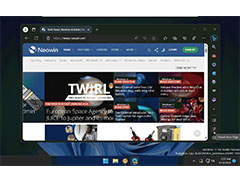 Edge浏览器侧边栏怎么固定到桌面?Edge浏览器的侧边栏可以固定到桌面上类似任务栏,下面我们就来看看详细介绍2023-04-14
Edge浏览器侧边栏怎么固定到桌面?Edge浏览器的侧边栏可以固定到桌面上类似任务栏,下面我们就来看看详细介绍2023-04-14
Edge怎么自动打开上次未关闭页面? edge自动打开上次浏览界面的技巧
Edge怎么自动打开上次未关闭页面?Edge浏览器意外关闭,想要打开浏览器就自动打开之前被关闭的页面,该怎么操作呢?edge自动打开上次浏览界面的技巧2023-04-11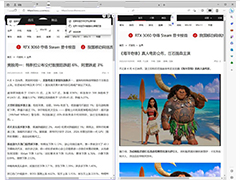
微软Edge浏览器稳定版引入分屏模式: 一个标签页可显示两个网页
微软刚刚为 Microsoft Edge 浏览器稳定版带来了「分屏浏览」功能。“分屏浏览”(Split Screen)允许用户在并排的左右视图中同时浏览两个标签页2023-04-04
edge浏览器双击关闭标签页怎么开启? Edge启用双击关闭选项卡的技巧
edge浏览器双击关闭标签页怎么开启?edge浏览器中的选项卡可以通过双击快速关闭,不过需要自己设置,下面我们就来看看Edge启用双击关闭选项卡的技巧2023-03-31
微软Edge Canary 最新版本浏览器新特性曝光! 切换视频网站自动开启画中
微软Edge浏览器新特性曝光,在Canary 最新版本中测试了两项新的功能:地址栏推荐列表中新增在侧栏打开按钮;切换视频网站自动开启画中画功能2023-03-30 Edge浏览器垂直标签页支持窗口顶部移动到左侧,在最新的 Edge Canary 版本中,微软将关闭垂直标签页按钮移到了新的位置,这样操作就很方便2023-03-27
Edge浏览器垂直标签页支持窗口顶部移动到左侧,在最新的 Edge Canary 版本中,微软将关闭垂直标签页按钮移到了新的位置,这样操作就很方便2023-03-27


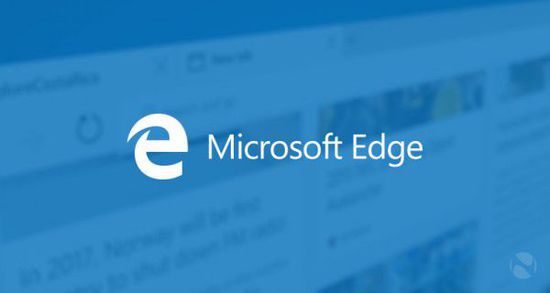


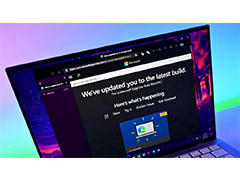
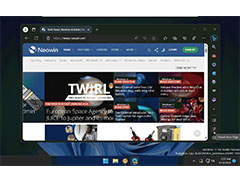
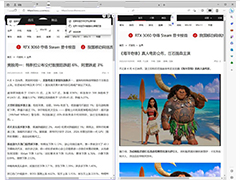
最新评论